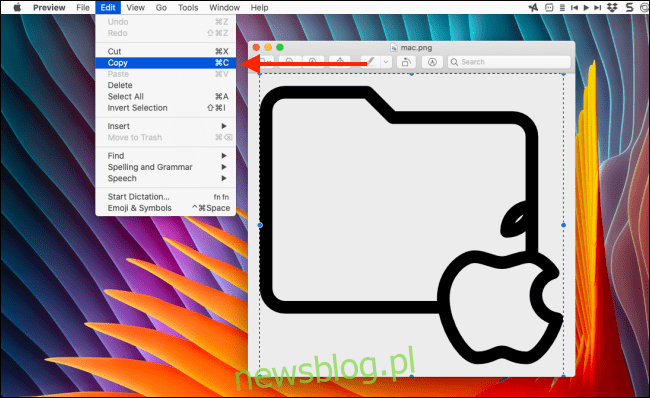
Màn hình nền Mac mặc định trở nên nhàm chán sau một thời gian. Nếu bạn muốn giữ mọi thứ thú vị, hãy thử thay đổi biểu tượng cho các ứng dụng, tệp và thư mục yêu thích của bạn. Dưới đây là hai phương pháp phổ biến nhất để thay đổi biểu tượng trên máy Mac của bạn.
Thay đổi biểu tượng ứng dụng, tệp và thư mục bằng hình ảnh PNG
Khi nói đến tất cả các loại biểu tượng, PNG với nền trong suốt là định dạng phổ biến nhất. Bạn có thể tìm thấy bất kỳ biểu tượng PNG nào trên web (miễn là hình vuông và độ phân giải cao) và đặt biểu tượng đó làm biểu tượng của bất kỳ ứng dụng, tệp hoặc thư mục nào trên máy Mac của bạn.
Sau khi tải xuống biểu tượng PNG, nhấp đúp vào hình ảnh để mở nó trong ứng dụng Xem trước.
Sử dụng phím tắt Command+A để chọn toàn bộ nội dung, sau đó sử dụng phím tắt Command+C để sao chép biểu tượng PNG vào khay nhớ tạm. Hoặc bạn có thể vào thanh menu và chọn Edit > Copy.
Sau đó điều hướng đến ứng dụng, tệp hoặc thư mục mà bạn muốn thay đổi biểu tượng. Nhấp chuột phải vào mục và chọn “Nhận thông tin”.
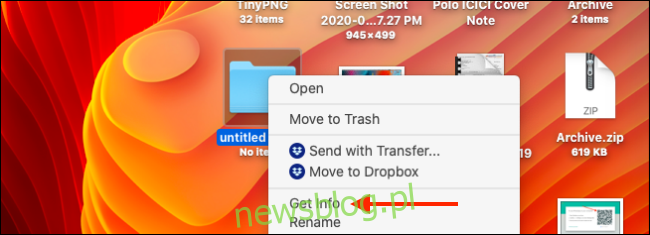
Một bảng thông tin sẽ mở ra. Bạn sẽ tìm thấy một biểu tượng ở góc trên bên trái. Tất cả bạn phải làm là bấm vào hình ảnh để chọn nó. Sau đó, sử dụng phím tắt Command + V để dán tệp PNG vào đây.
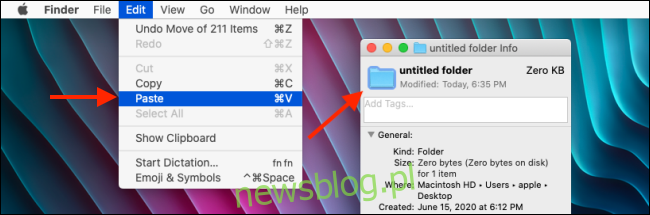
Biểu tượng sẽ được cập nhật ngay lập tức.
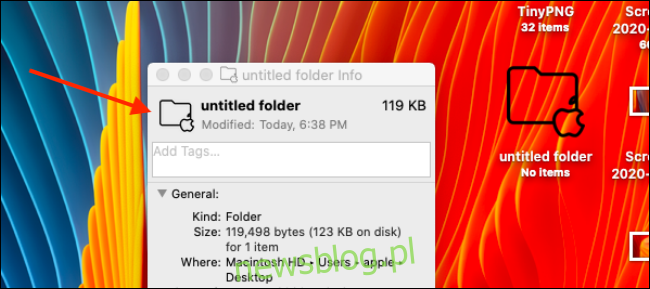
Bạn có thể sao lưu biểu tượng ban đầu vì không có cách nào dễ dàng để khôi phục biểu tượng. Để thực hiện việc này, hãy chọn biểu tượng từ bảng Nhận thông tin và sử dụng phím tắt Command + C để sao chép nó.
Sau đó, mở ứng dụng Xem trước và sử dụng phím tắt Command + N để tạo tài liệu mới từ khay nhớ tạm. Bạn cũng có thể chuyển đến thanh menu và sử dụng Tệp > Mới từ Bảng tạm.
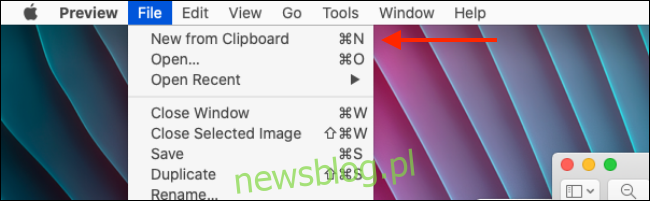
Bây giờ tất cả những gì bạn cần làm là đặt tên và đích cho tệp PNG.
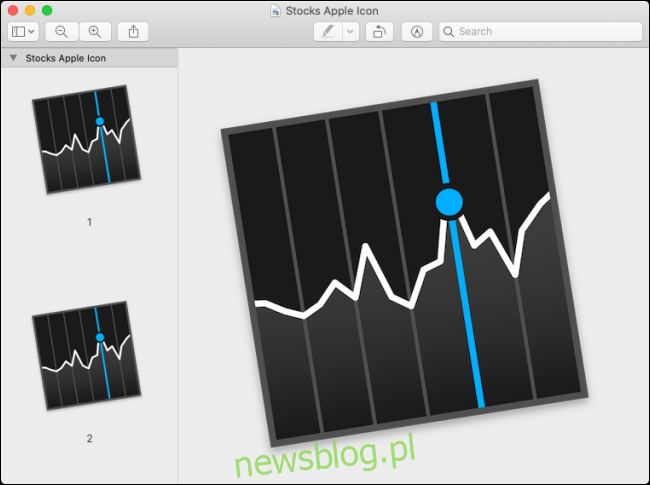
Bạn có thể quay lại bất cứ lúc nào và thay thế biểu tượng.
Thay đổi biểu tượng ứng dụng, tệp và thư mục bằng hình ảnh ICNS
Bạn có biết rằng macOS có định dạng biểu tượng riêng không? Nó được gọi là ICNS, và mặc dù nó không được hỗ trợ rộng rãi, nhưng bạn sẽ tìm thấy rất nhiều biểu tượng Mac được thiết kế đẹp mắt ở định dạng này. Nhiều nhà thiết kế tại DeviantArt cung cấp các biểu tượng Mac ở định dạng ICNS. Nếu bạn có một biểu tượng ở định dạng ICNS, việc chuyển sang biểu tượng đó đơn giản bằng cách kéo và thả.
Đối với ví dụ này, chúng tôi sẽ sử dụng Bondi Kit của nhà thiết kế macOS Vidit Bhargava. Đó là một biểu tượng được thiết kế đặc biệt lấy cảm hứng từ ngôn ngữ thiết kế OS X Aqua của những năm trước.
Trước tiên, hãy tải xuống biểu tượng bạn muốn sử dụng, sau đó mở thư mục biểu tượng ICNS.
Sau đó điều hướng đến ứng dụng, tệp hoặc thư mục mà bạn muốn thay đổi biểu tượng và nhấp chuột phải vào nó. Tại đây, chọn tùy chọn “Nhận thông tin”.
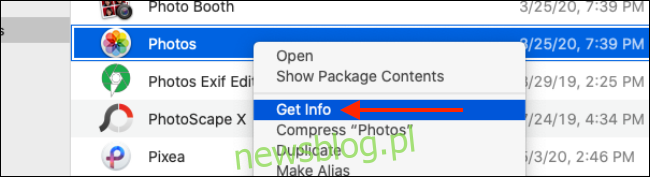
Bây giờ chỉ cần kéo biểu tượng ICNS từ thư mục vào biểu tượng hiện tại trong bảng Nhận thông tin.
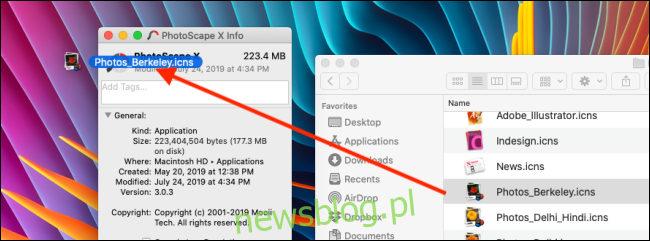
Khi bạn nhả con trỏ, biểu tượng sẽ cập nhật.

Đó là nó. Bạn có thể lặp lại quy trình để thay đổi biểu tượng cho bao nhiêu ứng dụng, tệp hoặc thư mục tùy thích!
Điểm dừng tiếp theo? Tùy chỉnh và tùy chỉnh Mac Dock của bạn!
